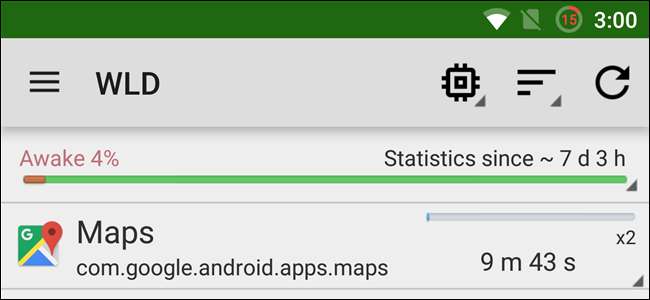
חיי הסוללה של הטלפונים הסלולריים פשוט לא נראים ארוכים כמו פעם. אם מכשיר ה- Android שלך מת מהר יותר ממה שהיית רוצה, גלאי וואקלוק יכול לעזור לך לחזור לאפליקציות שהתקנת שעשויות להרוג את הסוללה או למנוע את כיבוי המסך.
אתה, למרבה הצער, תצטרך להיות מוּשׁרָשׁ על מנת להשתמש באפליקציה זו - אין דרך קלה לראות מידע זה ללא גישה לשורש.
בדקנו כמה מהדרכים בהן אתה יכול להתחקות אחר המקור לבעיות בסוללה , ו גלאי וואקלוק היא אפליקציה חינמית שניתן להשתמש בה כדי לאתר את האפליקציות והשירותים שגורמים להתרוקנות הסוללה. אנדרואיד עצמה יכולה לספק קצת מידע על אופן השימוש בסוללה שלך, אך היא אינה חושפת דבר קרוב לתמונה המלאה.

חשוב לזכור כי הוואקלים כשלעצמם אינם בהכרח דבר רע. הם מתרחשים כדי למנוע מאפליקציות לנקות את הזיכרון כדי שיוכלו להמשיך לרוץ ברקע - כך שניתן יהיה לבדוק אימייל כאשר המסך שלך כבוי וכו '- אך לא כל האפליקציות מתנהגות היטב.
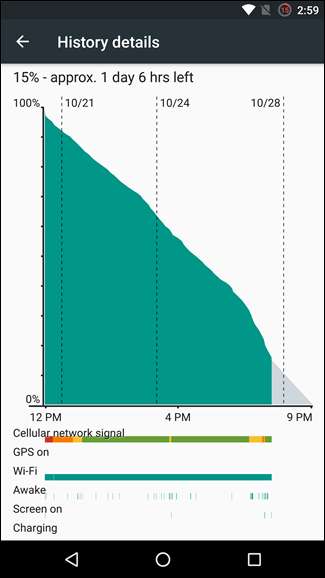
יש לקחת בחשבון שני סוגים שונים של נעילה. נעילות נעילה חלקיות מתרחשות כאשר אפליקציה או שירות ממשיכים לנצל את זמן המעבד אך עושים זאת ברקע, אך הנעילה המלאה מביאה לכך שהמסך מופעל או מונע מכיבוי - דבר שברור שהוא יכול לרוקן את הסוללה.
גש אל גוגל פליי והתקין לעצמך עותק של גלאי ואקלוק.
מומלץ להתקין את האפליקציה ולהמשיך להשתמש בטלפון כרגיל לזמן מה - אולי להמשיך כמו שאתה עושה בדרך כלל במשך יום בערך. זה ייתן לאפליקציה אפשרות לאסוף כמות סבירה של נתונים על פעילויות הטלפון שלך.
הפעל את האפליקציה ותוצג בפניך רשימת יישומים אחרים שיזמו נעילת wakelock - wakelocks חלקי רשומים כברירת מחדל (נקראים "wakelocks CPU באפליקציה), אך תוכל לעבור לצפייה ב- wakelocks מלאה על ידי הקשה על ה- CPU- מסתכל על סמל ובוחר באפשרות "נעילת מסך".
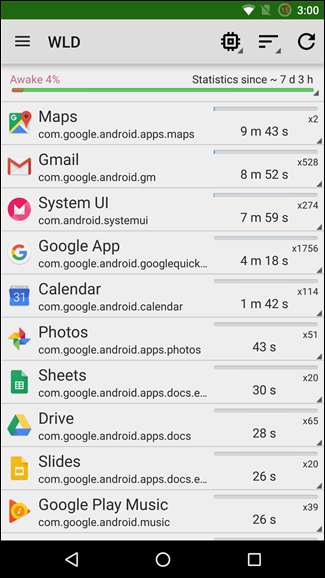
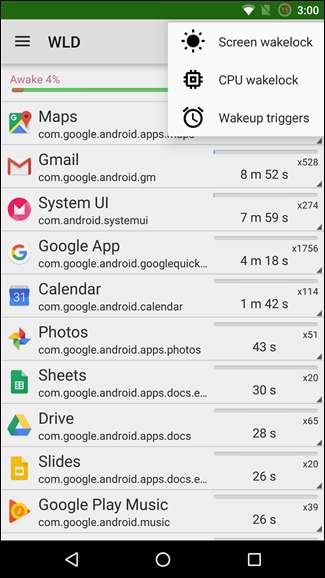
בעזרת הכפתור שמשמאל לזה ניתן לשנות את סדר רשימת האפליקציות. האפשרויות הזמינות פועלות (מסודרות לפי משך היישומים שהיו פעילים), שימוש (מסודר על פי שימוש במשאבים) ו- ABCD (מסודרות לפי סדר אלפביתי).
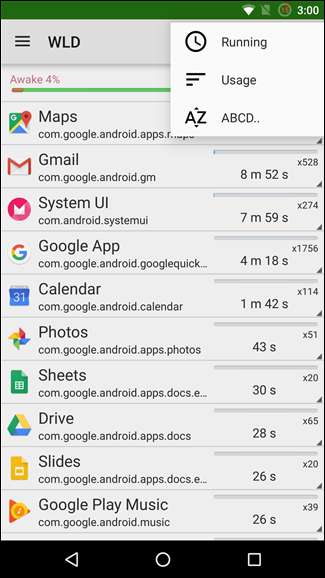
בין אם אתה מסתכל על נעילות נעילה מלאות או חלקיות, תוכל לקבל תובנה נוספת לגבי המתרחש בטלפון שלך על ידי הקשה על כל אחת מהאפליקציות שהודגשו. לדוגמא, אם אנו בוחרים ב- Google+, אנו יכולים לראות שהאפליקציה מעירה את המכשיר לסינכרון ולתכונת הצ'אט.
הקשה על מידע אפליקציה מאפשרת לך להציג פרטים כגון כמות השטח שהאפליקציה המדוברת תופסת וכן נותנת לך אפשרות לכפות כיבוי. כפתורי הפתיחה ו- Playstore פותחים את האפליקציה ואת הדף הרלוונטי של Google Play בהתאמה.

ליד כל סוג של wakelock תוכלו לראות כמה מקרים היו. זוהי דרך נהדרת לקבוע אילו אפליקציות או אילו תכונות של אפליקציות מסוימות גורמות למות הסוללה. זה יכול לעזור לך להחליט אם אפליקציה שאוכלת דרך הסוללה שלך שווה את המחיר, ולעזור לך לראות איזו הגדרה ייתכן שיהיה צורך להתאים כדי לעזור קצת לשלוט בדברים.
בתרחיש הגרוע ביותר, אתה עלול לגלות שהוא מדגיש אפליקציה טורדנית ולהחליט שזה יותר הגיוני לחפש אלטרנטיבה.
אם אתה רוצה להתנסות עם ROM שונים, ניתן להשתמש בגלאי Wakelock גם למעקב אחר השימוש בסוללה של רכיבי מערכת שונים. פתח את התפריט על ידי הקשה על שלושת המקפים בפינה השמאלית העליונה, הקש על הגדרות ואז הפעל את האפשרות "מצב מתקדם".
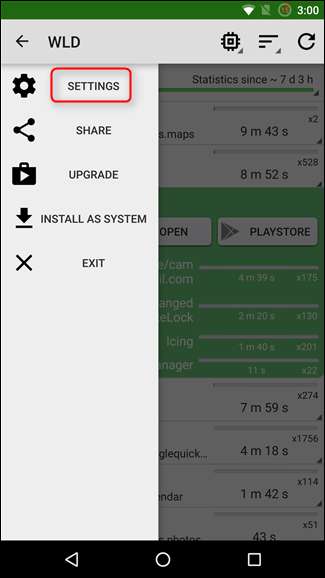
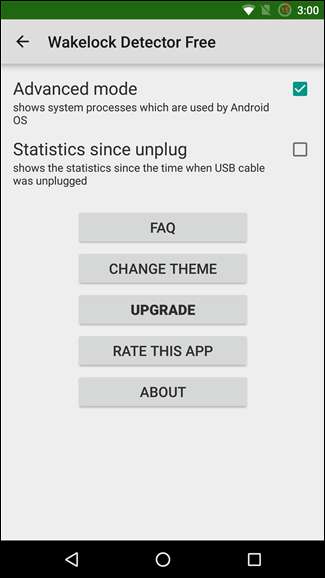
בעיקרון, מצב מתקדם מאפשר ל- WLD להציג תהליכי מערכת לצד אפליקציות שהתקנת. למרות שאתה לא בהכרח מסוגל להסיר את כל הרכיבים שנמצאים לשמור על הטלפון שלך ער, גלאי Wakelock ידגיש בעיות עם ROM שעשויות לעזור לך להחליט לנסות עוד אחד או להשבית תכונה מסוימת של ה- ROM. .
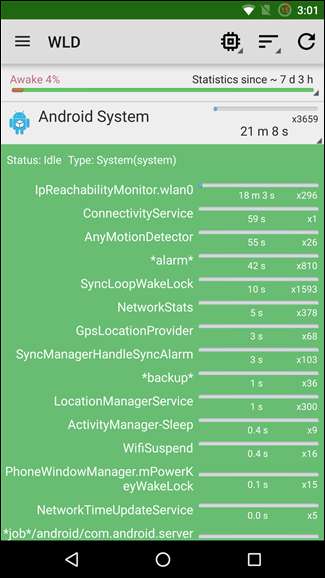
כמו תמיד, גוגל היא החברה שלך. אם אתה שם לב שאפליקציה או שירות מסוים מעירים את המכשיר שלך יותר ממה שנראה מקובל, בדוק באופן מקוון אם אנשים אחרים חוו את אותה בעיה. כפי שהוצע בשאלות הנפוצות של האפליקציה, פשוט גוגל '[appname] wakelock issue' ותוכל למצוא את העזרה שאתה זקוק לה.







